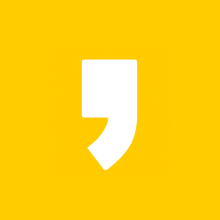여기저기에서 당연하게 사용되는 포맷이라 그런지 Adobe Acrobat Reader DC 다운로드를 알아보시는 분들의 발걸음도 정말 꾸준해요.
당연한 얘기지만 공식 홈페이지에서 구하는 것이 가장 깔끔합니다. 그래서 공식 사이트와 함께 준비하는 과정까지 아래쪽에 모두 엮었어요. 혹시 PDF를 열어봐야 한다면 하단의 정보를 확인해주세요!
간단한 Adobe Acrobat ReaderDC 다운로드 바로 가기
공식 프로그램이 아니라도 여러 가지 호환되는 툴이 있기는 하지만, 공식 툴이 제일 깔끔한 느낌이기는 해요. 포털에서 검색하면 사이트를 찾을 수 있는데, 그보다 [get.adobe.com/kr/reader]를 주소창에 적고 엔터를 누르는 편이 조금 더 수월하실 거예요.
- 혹시 검색해서 사이트를 방문하신다면, 구글이 됐든, 다음이 됐든, 네이버가 됐든, 아무 종류의 포털에서 검색하셔도 바로 사이트를 찾으실 수 있습니다.
브라우저에 주소를 적고 엔터를 누르면 깔끔하게 잘 정리된 페이지가 나올 거예요. 여기에서 중간을 보면 추가 구성 옵션을 선택하는 부분이 있는데, 없어도 PDF를 열어보는데 문제가 없으니 체크를 풀고 오른쪽에 보이는 다운로드를 클릭하면 됩니다.

- 물론 추가 구성 옵션의 경우 필요하다면 체크를 해둔 상태에서 함께 설치를 해도 무방합니다. 다만, 기존에 사용하고 있는 툴과 겹치는 경우가 대부분일 거예요. 그래서 보통은 체크를 풀어서 준비하는 편이 적당합니다.
홈페이지에 있는 파란색 버튼을 클릭하면 별도로 추가 작업을 하지 않고, 바로 파일이 받아지게 됩니다. 뷰어일 뿐인데 용량이 상당한 편이에요. 그래도 금방 작업이 완료되니, 조금만 기다리면 받은 파일을 지정한 경로에서 확인하실 수 있을 것입니다.
받은 파일을 사용해서 준비하는 방법
공식 홈페이지를 찾아가서 Adobe Acrobat Reader DC 다운로드를 했다면, 이제 받은 파일을 실행해서 준비를 할 순서입니다. 받은 파일을 실행하기만 하면 준비하기 위한 추가 구성 파일을 자동으로 받게 되고, 준비하는 과정도 모두 자동으로 이뤄집니다. 고로 우리가 할 일은 받은 파일을 실행한 뒤에 작업이 완료되는 것을 기다리는 게 전부입니다.

사용 준비가 완료되면, 바탕화면에 프로그램을 실행하는 아이콘이 생성될 거예요. 더블 클릭을 해서 뷰어를 열고 보고 싶었던 파일을 불러오면 됩니다.
- 프로그램을 설치하면 PDF 포맷과 자동으로 연동이 됩니다. 즉, 뷰어를 따로 실행하고 파일을 불러오는 방식이 아니라 그냥 열어봐야 했었던 문서 파일을 더블클릭해도 됩니다. 그럼 자동으로 Reader가 열리는 것을 확인하실 수 있을 거예요.
뷰어 기능을 하는 프로그램이기 때문에 특별한 기능은 없습니다. 특정 위치를 표시한다거나, 인쇄를 한다거나, 확대, 축소 기능을 지원하기는 하지만 사실 사용할 일이 많지 않아요.
- 프로그램 오른쪽에 보면 PDF 편집과 관련된 기능이 보이는데, 해당 기능은 Adobe의 프로 버전에서만 사용할 수 있는 기능입니다. 그래서 클릭해도 편집 기능을 쓸 수는 없고, 추가 프로그램 설치에 대한 내용만 나올 거예요. 부담 없이 쓸 수 있는 기능이 아니기 때문에 편집이 필요할 땐 다른 차선책을 선택하는 것이 부담이 없습니다.
차선책으로 선택할 수 있는 프로그램
서두에서 공식 프로그램이라 할 수 있는 Acrobat이 가장 깔끔하다는 얘기를 했었지만, 사실 가장 좋은 선택이라 하기에는 무리가 있어요. 뷰어일 뿐인데 필요 이상 용량이 크고 무겁습니다. 더 가볍게 사용할 수 있는 프로그램이 있고, 단순히 문서 열람을 한다면 이미 윈도에 내장되어 있는 기능을 쓰는 방법도 있어요.
- 이미 준비되어 있는 기능을 사용하는 방법은 간단합니다. 브라우저(에지, 익스플로러, 크롬 등)를 열고 확인해야 할 파일을 드래그 앤드 드롭으로 브라우저에 넣어주면 됩니다. 그럼 내장된 기능으로 문서 파일이 열릴 거예요.
- 가장 가벼운 프로그램을 사용하고 싶다면 하단 이미지를 참고해주세요.

위의 이미지를 참고하셔서 Adobe Acrobat Reader DC 다운로드를 대신할 수 있는 프로그램을 구하신다면, 따로 설치를 할 필요 없이 압축을 풀고 실행하면 됩니다. 그리고 문서 열기 버튼을 눌러서 보고 싶었던 파일을 선택하면 됩니다. 사용해보시면 아시겠지만, 용량도 그렇고 속도도 그렇고, 공식 프로그램보다 훨씬 가볍고 빠르고 요긴하다는 것을 아실 수 있을 거예요.